パソコンが起動しないときに試すこと【デスクトップパソコン編】
公開日:
:
最終更新日:2018/08/07
PCの使い方

前回は、ノートパソコンが起動しない場合の原因と対処方法についてお伝えしました。
今回は引き続き、デスクトップパソコンが起動しない場合の原因と対処方法についてお伝えしたいと思います。
こちらも修理に出す前にすぐ確認できるところのみ紹介したいと思います。
一番初めにお約束ですが、電源ケーブルとパソコンがしっかりと繋がっていてコンセントにもささっているか確認しましょう。デスクトップの場合は他に液晶ディスプレイの電源ケーブルもしっかり確認しましょう。
症状1)電源ボタンを押しても電源ランプが付かなく、パソコンの駆動音もしない
ノートパソコン同様パソコン内部に不要な電気がたまりすぎるとうまく起動しない場合があります。この場合は、パソコンから電源ケーブルをはずして2,3分放置してください。
その後、電源ケーブルを繋ぎ直して電源を入れてください。
これで起動しない場合、電源ユニットの故障が原因として考えられます。その場合は電源ユニットを交換することで起動するようになります。また電源ユニットだけの故障の場合パソコンのデータは問題がない場合が多いです。
ただ電源ユニットは、デスクトップパソコンごとに形状や仕様が異なりますので、リングローのようなパソコン修理やメンテナンスを行っているところに問い合わせしてみましょう。
症状2)電源ランプが付いて起動音はするが画面が映らない
接続している液晶ディスプレイが故障している可能性があります。
まずは、パソコンと液晶ディスプレイがしっかり接続されているか確認しましょう。この時パソコン側の接続口はもちろんディスプレイ側の接続口もチェックしましょう。
これでも画面が映らない場合、もしほかに液晶ディスプレイをお持ちなら、それを接続して映るか確認しましょう。
ここで映れば、液晶を交換することで解決するのですが、映らない場合パソコンのパーツが故障している可能性も出てきます。
症状3)起動して使えはするが突然電源が切れて、しばらく電源が付かなくなる
パソコン内部の熱がうまく外に逃げずにパソコンの電源が強制的に切れている可能性があります。パソコンには、内部の熱を逃がすために通気口やファンが搭載されています。
その周りに埃が詰まったり、通気口をふさぐように物を置いてしまうと、このように突然電源が切れる症状が出てきます。一度本体の外側の通気口に埃が詰まっていないか、空気の流れを遮るようなものを置いていないか確認してみましょう。
まとめ
パソコンが使えなくなると、仕事ができなくなって困ってしまいますよね。ただ、ここで少し考えを改めて「パソコンはいつかは壊れるものだ」くらいの感覚で、捉えてみてはいかがでしょうか。そして、このパソコンが壊れてもしっかり仕事ができるにはどういった対策があるか考えて、用意しておくことも大事だと思います。
リングローではパソコンが故障した場合の修理はもちろん、故障した時の対策もお客様と一緒に考えご提案させていただきます。お気軽にご相談ください。
担当:甲州
関連記事
-
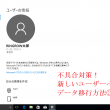
-
不具合対策!新しいユーザーへのデータ移行方法③
前回までで、新しいアカウントを作成し、管理者にすることで、このアカウントを使用する準備が整いまし
-

-
「ファンクションキー」を使ってみよう!②【F2】キー
使いこなせると便利なファンクションキー。以前は【F1】キーについてご紹介をしたので、今回は
-

-
デスクトップPCが起動しない?!
届いたばかりのデスクトップPC。さあ、いざ起動しよう!とモニタやキーボードなど接続したけれ
-

-
システムイメージを使ってパソコンを復元する方法
前回までお話しした、システムイメージの作成に続いて今回はその使い方について説明したいと思いま
-

-
自宅でパソコンをインターネットに接続する~回線と環境~
前回は、インターネット接続に必要な3つのものについてお話ししました。この3つを揃えたら、次は実際
-

-
外付けスピーカーから音が出ないときの対処法
先日の記事で、インターネット動画の音が小さくて聞こえない場合の対処法として、ワイヤレススピ
-

-
パソコンの動作を軽くする方法(Windows 7編)
みなさんはパソコンを使用している内に、なんとなく動作が重くなってきたと感じることはありますか
-
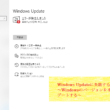
-
Windows Updateに失敗するときの対処法 ~Windowsのバージョンを手動でアップデートする~
前回は、Windows Updateとはどのようなものか、また何のために必要なのかというこ
-

-
ノートパソコンでマウスが動かない時の対処法
ノートパソコンには、「タッチパッド」と呼ばれるポインティングデバイスが搭載され
-

-
Windows7のサポートって?切れたらもうパソコンは使えなくなっちゃうの?
皆さんがお使いのパソコンには、OS(オペレーティングシステム)と呼ばれる、簡単にいうとパソコンの









